Spesifikasi:
1. Install Driver Samsung
2. Tutorial Install CWM
Pastikan Anda sudah upgrade ke Gingerbread 2.3.x. ke atas
2. Silahkan download: TASS_v1.0.ops dan Odin Multi Downloader v4.38 (Galaxy Mini).exe
3. Download tass-recovery-cwm.tar
4. INSTALL CWM, langkah-langkahnya:
* Matikan smartphone Galaxy Mini (sampai benar-benar off ).
* terus tekan sampai muncul gambar seperti ini:
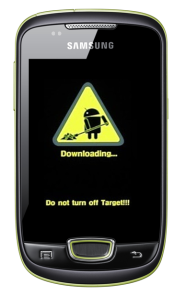
* Klik tombol Start.
* Tunggu sampai selesai, yaitu sampai muncul tulisan PASS (Biasanya memakan waktu 2-5 menit).
* Close aplikasi Odin Multi Downloader dengan klik tombol silang (x) di pojok kanan atas.
* Lepaskan smartphone Galaxy Mini dari komputer
- Simpan terlebih dahulu Custom ROM di SD Card
- Matikan Galaxy Mini Anda dengan Power off
- Selanjutnya masuk ke dalam mode Recovery atau tekan POWER+HOME secara bersamaan
- Pilih Wipe data lalu pilih YES dan Wipe Chache lalu pilih YES berfungsi untuk menghapus partisi dan data di dalam internal
- selanjutnya pilih Install zip from SD Card kemudian pilih ROM yang akan di install
- Selanjutnya OK dan tunggu beberapa menit sampai selesai
| No | Version Android |
Nama | Link |
| 1 | 4.04 | Touchwiz Revolutionised 5 | LIHAT |
| 2 | 4.0.4 | CyanoMatz 9.1 ROM | LIHAT |
| 3 | 2.3.7 | New Experience v10 | LIHAT |
| 4 | 4.0.4 | PecanCM Team | LIHAT |
| 5 | 4.2.2 | CyanogenMod 10.1.3 + HALO | LIHAT |
| 6 | 4.1.2 | Cyanogenmod with Halo [PegasusTeam] | LIHAT |
| 7 | 2.3.6 | TouchWiz NatureUX V3 | LIHAT |
| 8 | 2.3.7 | New Experience Jelly Bean | LIHAT |
| 9 | 4.0.4 | OneOfAKind v2 | LIHAT |
| 10 | 2.3.7 | MiniScape v1.6 | LIHAT |
| 11 | 4.2.2 | miniNUX v2.1 | LIHAT |
| 12 | 4.0.4 | Miui 2.10.12 | LIHAT |
| 13 | 2.3.6 | New Experience | LIHAT |
| 13 | 4.0.4 | TouchWiz ICS V5 | LIHAT |
| 14 | 4.2.2 | AOKP jb stable | LIHAT |
| 15 | 4.1.2 | Balt Rom v2.1/v5 Final Patched | LIHAT |
| 16 | 4.2.2 | paranoidandroid 3.56 | LIHAT |
| 17 | 2.3.6 | BLACKDROIDS LIE | LIHAT |
| 18 | 2.3.7 | iMini Rom | LIHAT |
| 19 | 2.3.6 | New Experience Stock Gingerbread 2.3.6 | LIHAT |
| 20 | 4.2.2 | Cyanogenmod 10.1 Maclaw Studio | LIHAT |
Sumber:
http://galaxymini-info.blogspot.com/2013/09/cara-install-cwm-clockworkmod.html
http://santekno.blogspot.com/2013/01/cara-root-dan-install-rom-pada-galaxy.html
http://androsource.com/2013/10/list-custom-rom-galaxy-mini-s5570.html
Pengalaman pribadi


















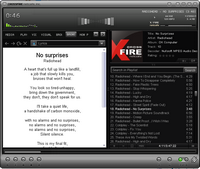

 Open all
Open all Close all
Close all
